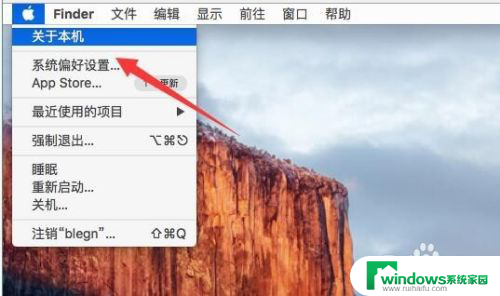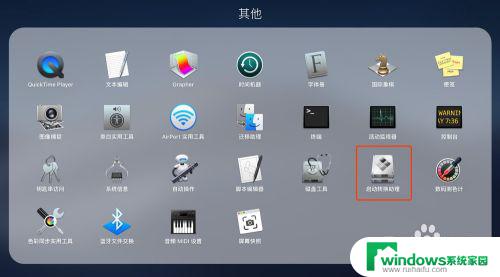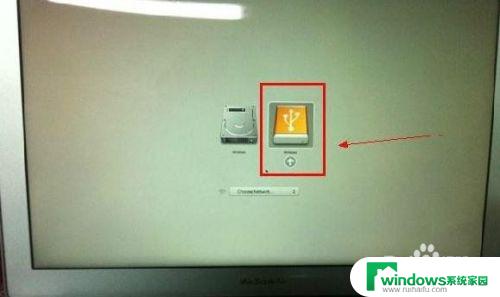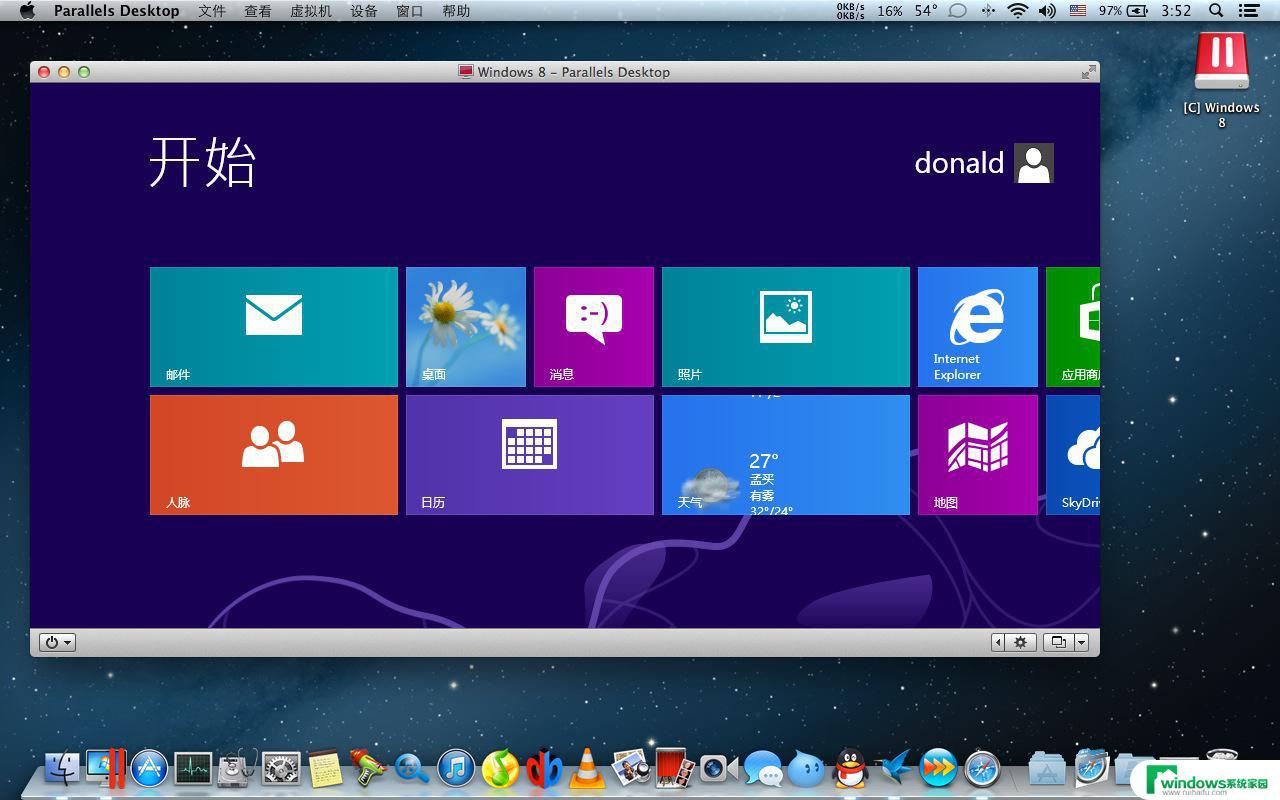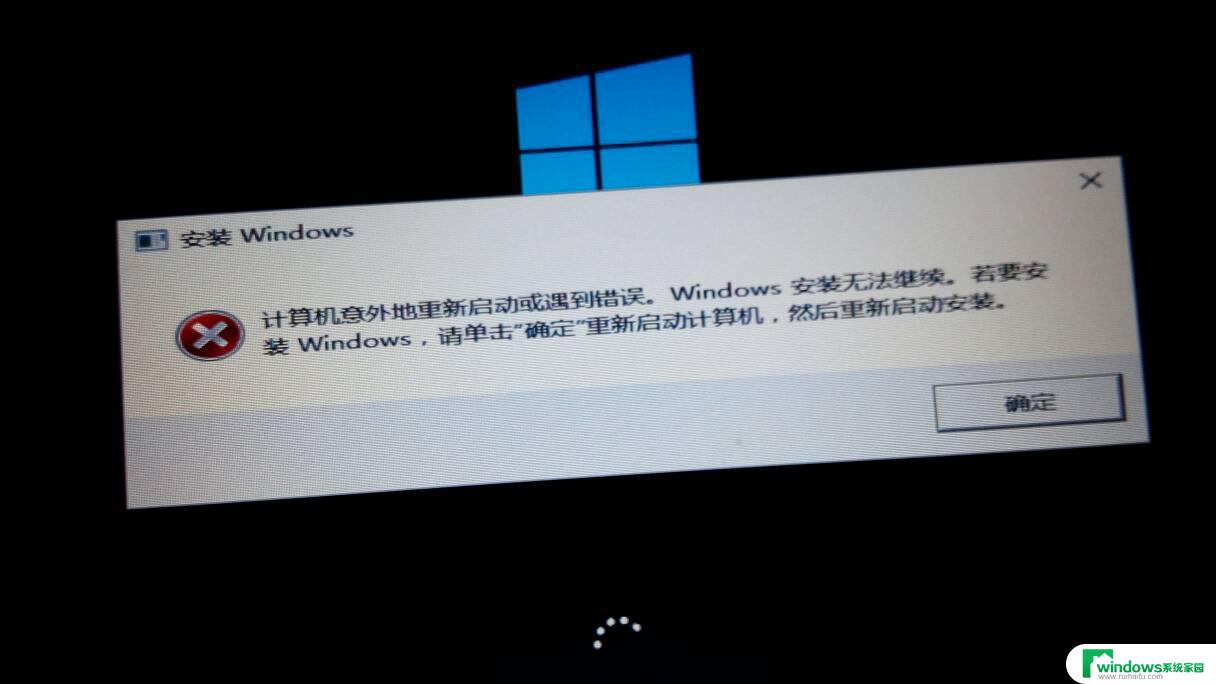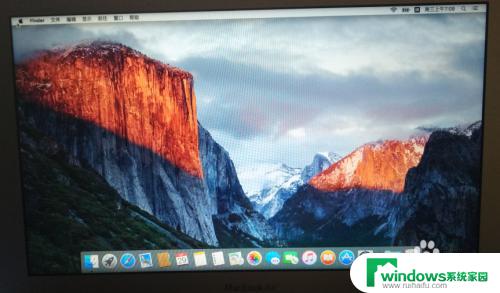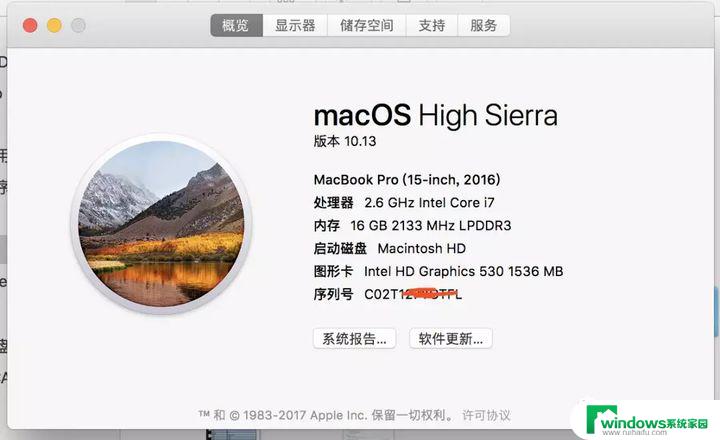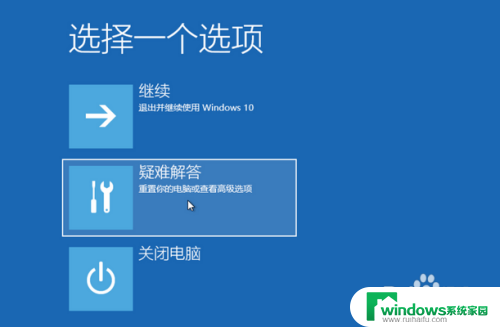苹果装win10系统后打不开 苹果电脑安装Win10系统后无法启动怎么办
苹果电脑装win10系统后出现无法启动的情况,可能是由于系统兼容性问题或安装过程中出现错误所致,在遇到这种情况时,我们可以尝试重新启动电脑,检查系统引导选项是否正确设置,或者尝试通过安全模式启动系统来解决问题。如果问题依然存在,可以考虑使用恢复工具或联系苹果官方客服进行进一步的帮助和支持。在安装新系统时,务必备份重要数据,以免造成数据丢失。希望以上方法能够帮助解决苹果电脑装win10系统后无法启动的问题。
解决方案:
第一步:进入安全模式,卸载更新的显卡驱动或回退显卡驱动程序。
Windows10系统进入安全模式不同于WindowsXP和Windows7系统,按F8是不能进入安全模式的。
1、Windows10系统进入安全模式的方法是:按电源键开机,在机器自检完成后准备进入操作系统时(实际上进入不了操作系统。已经卡住了),长按电源键(10秒以上),一次不行,就两次,甚至多次,系统会检查到电脑非法关机,这时就会自动进入一个【高级选项】窗口,我们点击:启动设置;
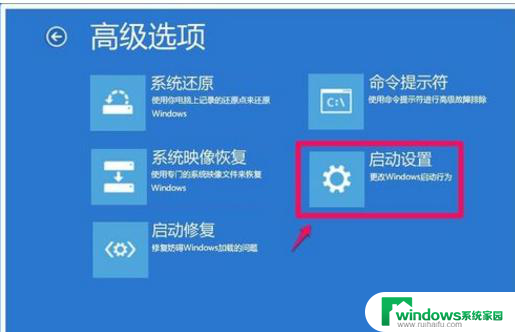
2、在打开的启动设置窗口,点击:重启;
3、我们点击重启以后,电脑重新启动再进入启动设置界面(与上一步的启动设置不同)。按下键盘上的4)启用安全模式或5)启用带网络连接的安全模式;
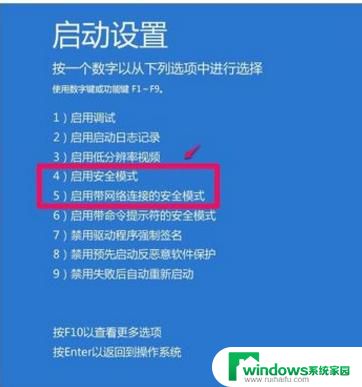
4、现在我进入的是带网络连接的安全模式,右键点击左下角的【开始】,在右键菜单中点击【系统】;
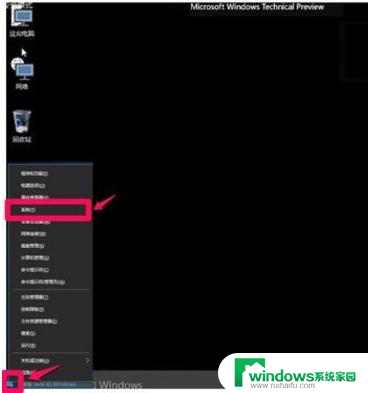
5、在打开的系统窗口,我们点击窗口左侧的【设备管理器】;
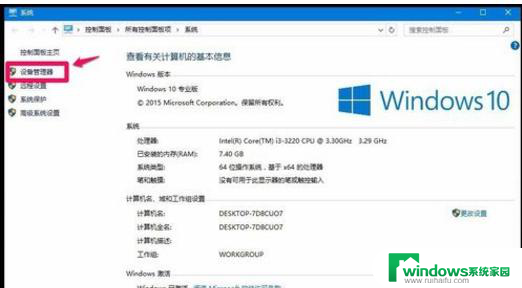
6、在设备管理器窗口,展开显示适配器,右键点击显卡,在右键菜单中点击:属性;
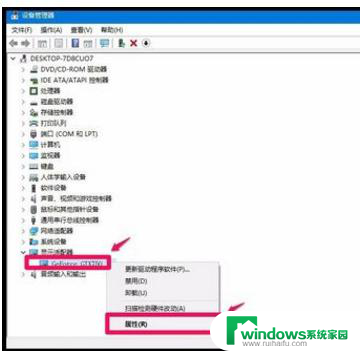
7、在显卡属性窗口,点击驱动程序,再点击:回退驱动程序(R),按提示操作完成后,重新启动电脑。
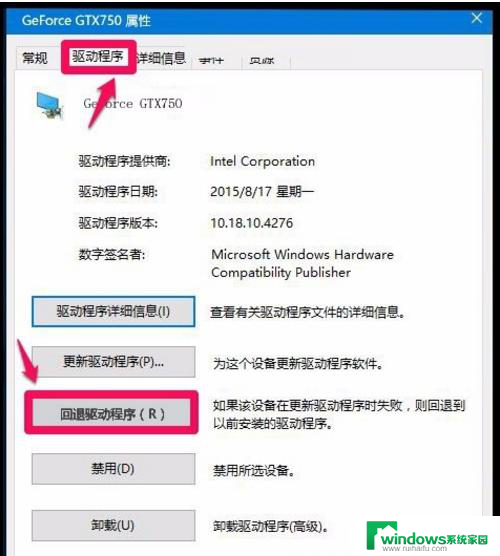
8、如果用回退驱动程序的方法不成功,我们可以卸载显卡的驱动程序,然后去NVIDIA官网按型号下载适用的驱动程序安装。
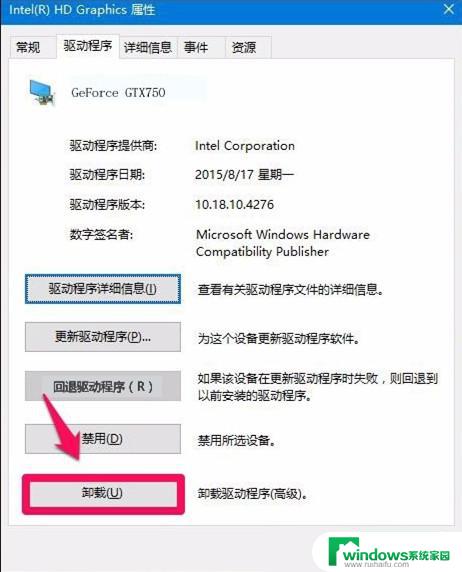
第二步:禁止Windows10系统更新显卡驱动程序。
1、电脑重启进入系统后,右键点击系统桌面左下角的【开始】。在开始菜单中点击【系统】,在打开的系统窗口点击:高级系统设置;
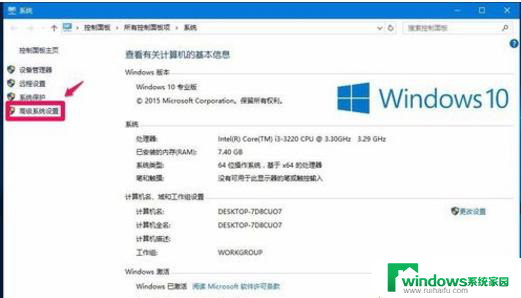
2、在系统属性窗口,点击:高级,在高级选项下点击:设备安装设置(S);
3、设备安装设置窗口中有询问:是否要自动下载适合你设备的制造商应用和自定义图标?默认为:是(推荐);
4、我们点击:否,再点击:保存更改;
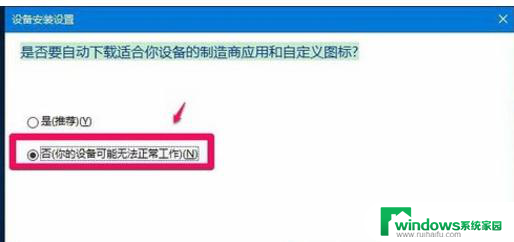
5、回到系统属性窗口,我们点击:确定,Windows10就不会再更新显卡驱动了。
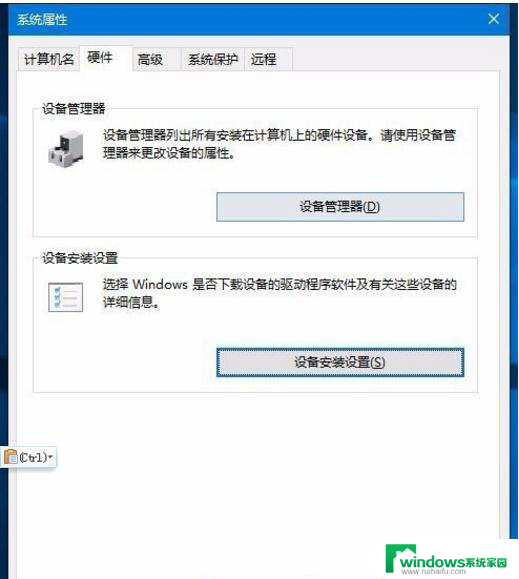
以上是苹果装win10系统后无法启动的全部内容,如果有不明白的用户可以按照小编的方法进行操作,希望能够帮助到大家。